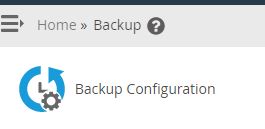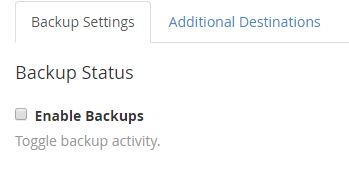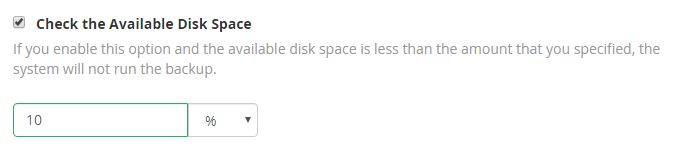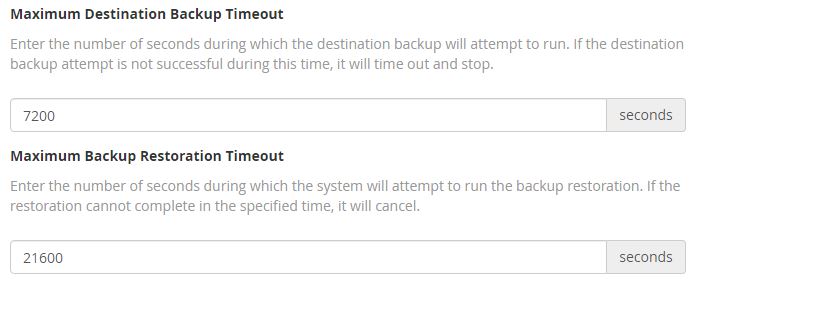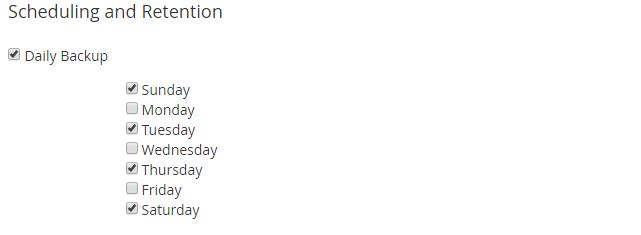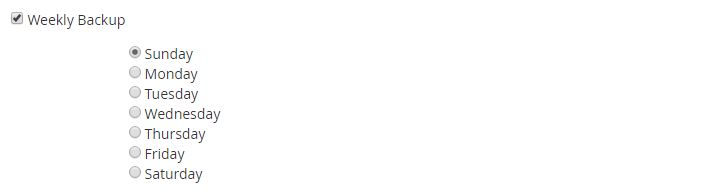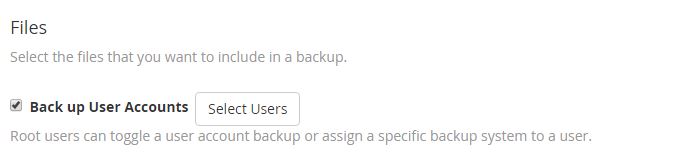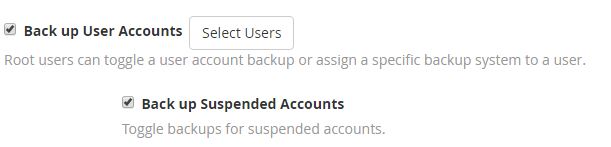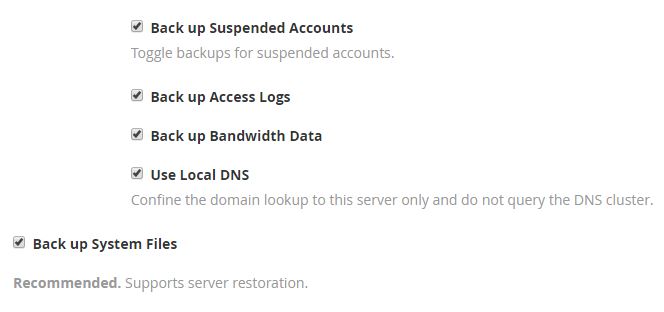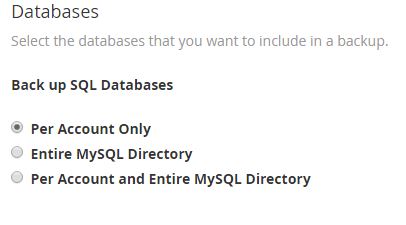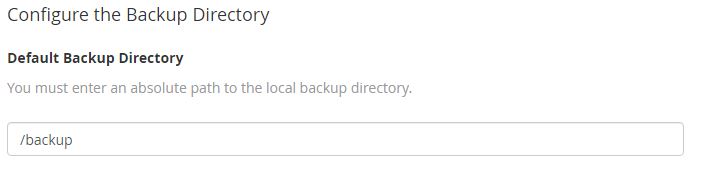Se enseña como configurar copias de seguridad automáticas de sus cuentas alojadas en su servidor cpanel.
Para realizar la programación de copias de seguridad automática, se le muestras en los siguientes pasos.
- Inicie sesión en whm de su servidor con las credenciales de root.
- Después desplácese al icono Backup-Backup configuration.

3. En la página se selecciona para habilitar el estatus del servicio de backup.
4. En la siguiente sección “Backup Type” (tipos de respaldos), debe seleccionar los siguientes respaldos.
- Incremental (recomendado): en esta opción, se copia los archivos creados o modificados desde la última copia de seguridad completa, lo que limita la restauración. Esta opción es más rápida y utiliza menos espacio en disco que en las demás opciones.
- Comprimido: esta opción es para almacenar toda la información del usuario en un formato comprimido y utilizando menos espacio, pero se requiere más tiempo para completar.
- Sin comprimir: esta opción es para almacenar toda la información en un formato no comprimido usando más espacio en disco. Pero se crea más rápido la copia que la opción de comprimido.
5. En este campo “check the available disck space”. Este ítem no permite verificar si el espacio en disco es menor que la cantidad específica del servidor, si el espacio es menos los respaldos no se ejecutaran.
En el campo de “máximum destination timeout in seconds”, introduzca un número máximo en segundos para realizar la creación y restauración de las operaciones de respaldos.
En el campo “scheduling and retention”. se configura el número de copias de seguridad que se pueden crear y cuánto tiempo desea mantener en ellos.
En la siguiente opción seleccionamos la rutina en que se ejecutara los respaldos sobre la base diaria, semanal o mensual.
- Daily (diaria): con esta opción activa, el sistema crea una nueva copia de seguridad cada día de la semana que seleccione. Esta opción permite seleccionar también opciones de copia de seguridad semanal y mensual.
- Weekly (semanal): con esta opción activa, el sistema crea copias de seguridad de las cuentas una vez por semana, en el día que haya seleccionado. Configura la realización de copias de seguridad semanales (permite seleccionar también una opción de copia de seguridad mensual). con esta opción activa, el sistema crea las copias de seguridad de las cuentas una vez por semana, el día que seleccione.
- Monthly (mensual): configura realización de las copias de seguridad mensuales. Con esta opción activa, el sistema realiza las copias de seguridad en una fecha específica del mes, como primer o día 15 del mes.
En la opción “Files”, configure qué información se debe incluir en la copia de seguridad. Para hacer eso, basta seleccionar los cuadros que coinciden con la configuración que desea utilizar.
Nota: haga clic en Seleccionar usuarios para abrir el usuario de interfaz de selección de backup (Inicio> Copia de seguridad> Seleccionar usuarios). Esta interfaz le permite especificar si el servidor utilizará la función Backup Legado o la función de configuración de copia de seguridad para hacer el respaldo de cada cuenta de usuario.
- Backup Accounts: seleccione esta opción para realizar copias de seguridad de archivos de usuario en el directorio personal de cada usuario. En esta opción puede especificar qué tipo de datos se incluirán en la copia de seguridad:
- Backup Suspended Accounts (Backup cuentas suspendidas) – Seleccione si desea hacer copia de seguridad de las cuentas suspendidas.
- Disable (Desactivar) – el servidor no hace una copia de seguridad de las cuentas suspendidas, independientemente de la configuración en la selección de respaldo del usuario de interfaz (Home > Backup > Select Users).
- Enable (Habilitar) – se hace las copias de seguridad de todas las cuentas suspendidas.
- Backup Access Logs (copia de seguridad de registro de acceso) – Seleccione esta opción si desea realizar una copia de seguridad de los registros de acceso del servidor.
- Disable (Desactivar) – el servidor no realiza copias de seguridad de los registros de acceso.
- Enable (Habilitar) el servidor realizará una copia de seguridad de todos sus registros de acceso y el archivo “/usr/local/cpanel/domlogs “
- Use Local DNS (utilizar DNS local) – elija cómo desea hacer copia de seguridad de la información de DNS.
- Disable (Desactivar) – El servidor realizará copia de seguridad de la información de DNS de clúster de DNS.
- Enable (Habilitar) – el servidor realizará copia de seguridad de la información del servidor DNS para el dominio. Cuando está habilitada, esta opción limita la búsqueda de dominio a este servidor y no consulta el clúster DNS.
- Backup System Files (copia de seguridad del archivo de sistema) – Seleccione esta opción para copias de seguridad de los archivos del sistema del servidor. No es necesario para la cuenta de restauración, pero es necesario para arraigar el servidor. La activación de esta opción es muy recomendable.
Databases (base de datos) puede decidir cómo hacer copia de seguridad de la base de datos SQL:
- Per Account Only (Sólo por cuenta): seleccione esta opción si sólo desea una copia de seguridad de bases de datos para cada cuenta. Esta opción utiliza la función mysqldum.
- Entire MySQL Directory (directorio completo de MySQL): seleccione esta opción para hacer copias de seguridad de todas las bases de datos en el servidor. La opción permite hacer copias de seguridad de todo el directorio “/ var / lib / mysql /”.
- Per Account and Entire MySQL Directory (por cuenta y Directorio MySQL completo): seleccione esta opción para realizar una copia de seguridad completa de todas las bases de datos para cada cuenta individual, y todas las bases de datos del servidor.
Configure Backup Directory (Configurar Directorio de Respaldo), se puede especificar la ubicación donde se guardarán los backups. En este campo, debe proporcionar una ruta de acceso absoluta al directorio de copia de seguridad local. Por defecto, se configura en: /backup.